💻在Mac中快速访问多个ssh会话
tags
dev
server
linux
type
Post
summary
status
Published
slug
switch-ssh-quickly-on-mac
date
Jul 12, 2023
在Windows平台中,Xshell是我最喜欢的ssh客户端,链接设定的功能很丰富。但在Mac平台上好用的ssh客户端似乎都不免费。我将在下文分享,如何在不使用密码,且不安装任何第三方软件的情况下在Mac中快速登入不同的Linux服务器。
利用密钥对登陆ssh会话
避免配置和使用密码来访问远程服务器,能在相当程度上提升服务器的安全性。按照如下步骤,先在Mac中生成ssh密钥,绑定ssh会话,再上传公钥到远程服务器中。
cd ~/.ssh #先切换到ssh目录下 ssh-keygen #按照步骤生成一副密钥对
完成之后,会生成一副名为
id_rsa 的密钥,结尾带pub的是公钥,也就是我们稍后将存放在云服务器上的密钥。
切记,id_rsa私钥绝不可泄露,需妥善保管。
将公钥存入远程服务器中
使用如下命令登入指定的服务器,利用
-i 参数指定想要上传的公钥(如果你有多副密钥的话)ssh-copy-id -i ~/.ssh/id_rsa.pub USER@HOST
在此之后,使用
ssh USER@HOST即可直接登入这个服务器,无需重新输入密码。保存链接方式,设置别名
首先要在本地的ssh文件夹下新建一个配置文件
touch ~/.ssh/config vim ~/.ssh/config
在这个配置文件中存入你的每一个远程服务器链接档
Host YOUR_NICK_NAME HostName 123.123.123.123 Port 22 User root IdentityFile ~/.ssh/id_rsa
最后一项
IdentifyFile 需指明本地私钥的绝对路径效果
使用
ssh+简称的方式直接登入远程服务器,非常方便。我给一台服务器命名huaweicloud ,如下例。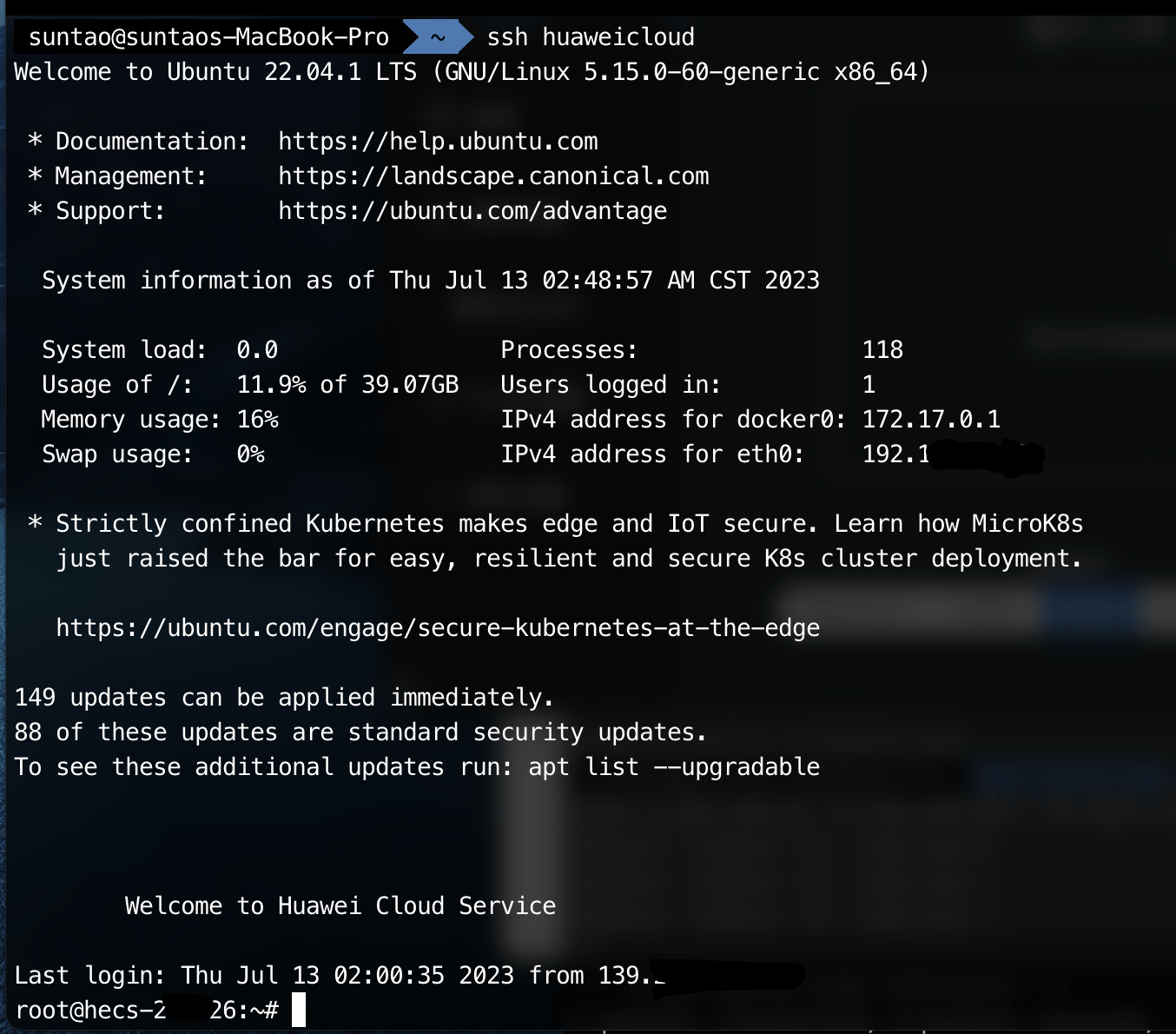
利用其他Key Vault类软件服务也可实现类似的功能,对我来说这样最简单的方式就足够用了,因此不再赘述。